V tomto tutoriále ti ukážem, ako môžeš exportovať svoje kompozície v Adobe After Effects ako súbor MOV. MOV je populárny kontajnerový formát, ktorý sa používa najmä pri úpravách videa, najmä pri práci s produktmi od Apple. Tu sa dozvieš o výhodách a nevýhodách tohto formátu a dostaneš podrobný návod krok za krokom na exportovanie svojich videozáznamov.
Najdôležitejšie poznatky
- Súbory MOV poskytujú dobrú rovnováhu medzi veľkosťou súboru a kvalitou.
- Nastavenia pre zoznam renderov v After Effects sú flexibilné a umožňujú prispôsobenie parametrov exportu.
- MOV je ideálny na používanie s aplikáciami od Apple, avšak poskytuje dobré výsledky aj pod operačným systémom Windows.
Krok za krokom návod na exportovanie súboru MOV
Na exportovanie súboru MOV postupuj podľa tohto podrobného návodu.
Najprv by si mal mať otvorenú kompozíciu, ktorú chceš exportovať v After Effects. Začni kliknutím na "Kompozícia" v hornej ponuke a potom vyber "Pridať do zoznamu renderov". Týmto krokom pridáš svoju kompozíciu do zoznamu renderu a umožníš export.

Teraz uvidíš zoznam renderov, v ktorom môžeš vybrať tvoju kompozíciu. Tu máš viacero možností, vrátane nastavení renderov a výstupného modulu, ktorý zobrazuje dostupné formáty exportu.
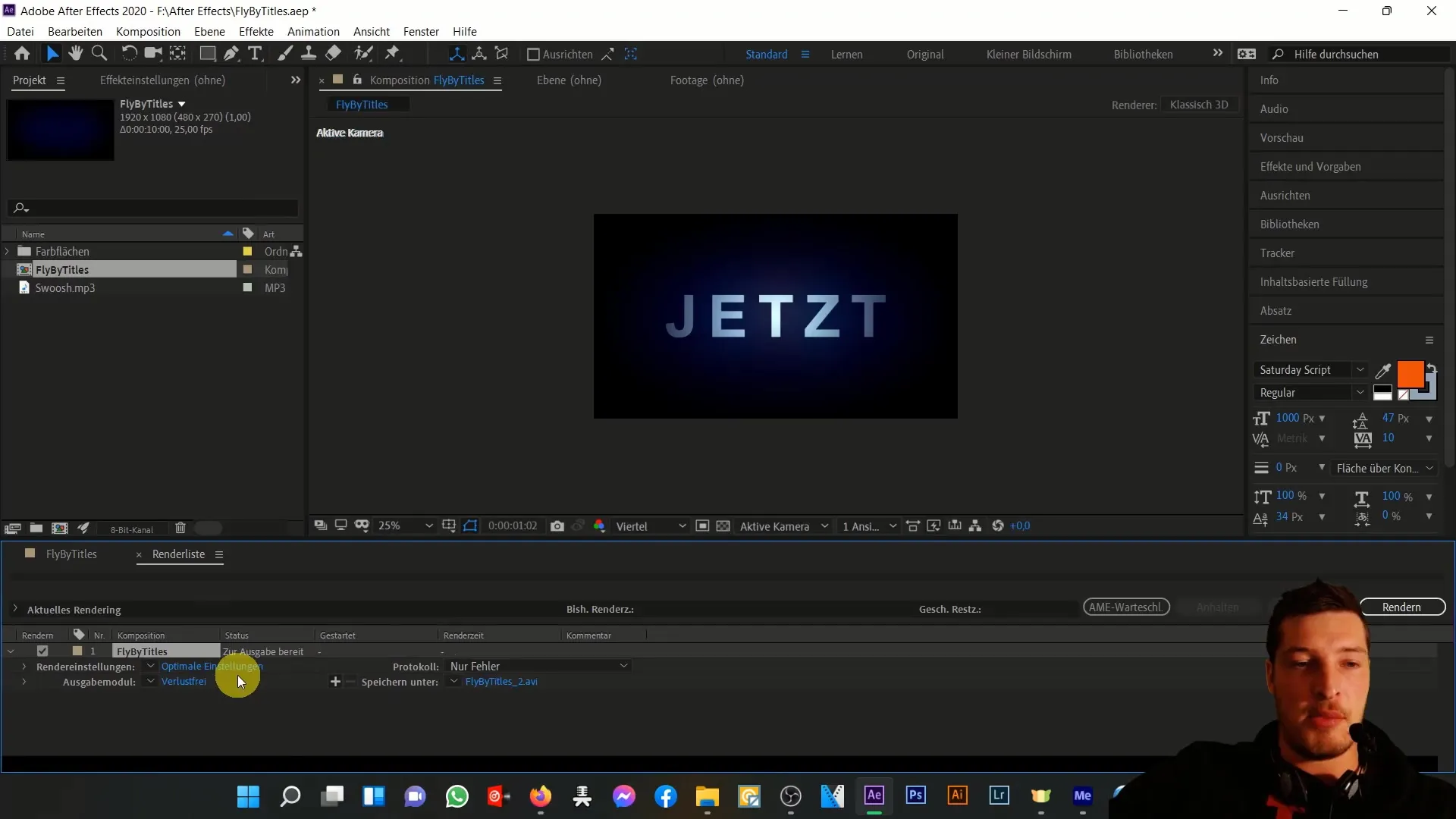
V zozname renderov nájdeš možnosť zmeniť výstupný modul. Klikni na text vedľa "Výstupný modul", ktorý pravdepodobne zobrazuje "Nekomprimovaný". Čím sa otvorí nové okno, v ktorom môžeš vybrať požadovaný formát pre tvoj export.
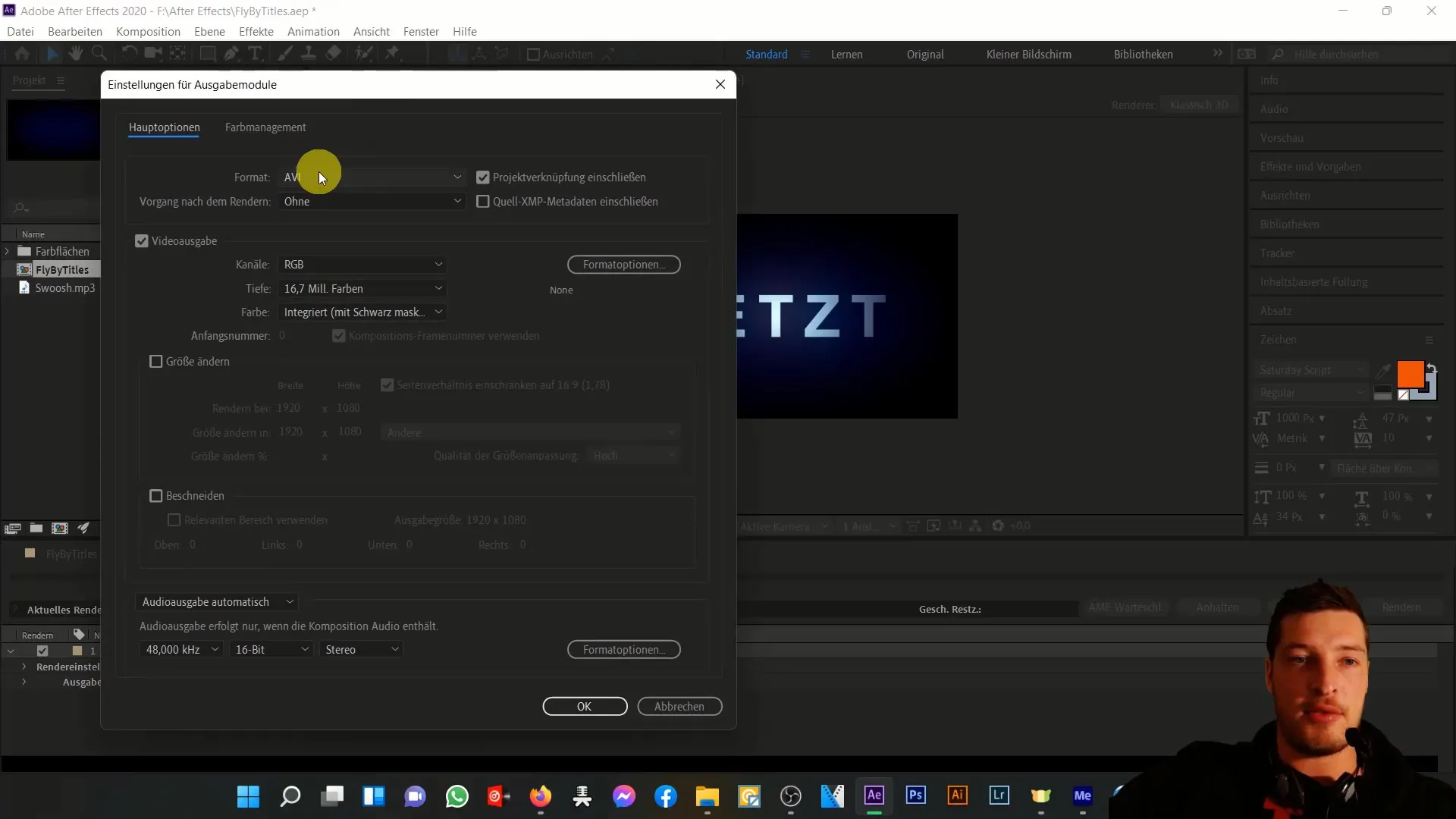
Tu môžeš zmeniť formát kliknutím na rozbaľovacie menu a zvolením "QuickTime". Teraz ťa systém vyzve na výber prípony súboru. MOV je štandardný súbor pre QuickTime, spustením tejto voľby sa automaticky vytvorí súbor.mov.
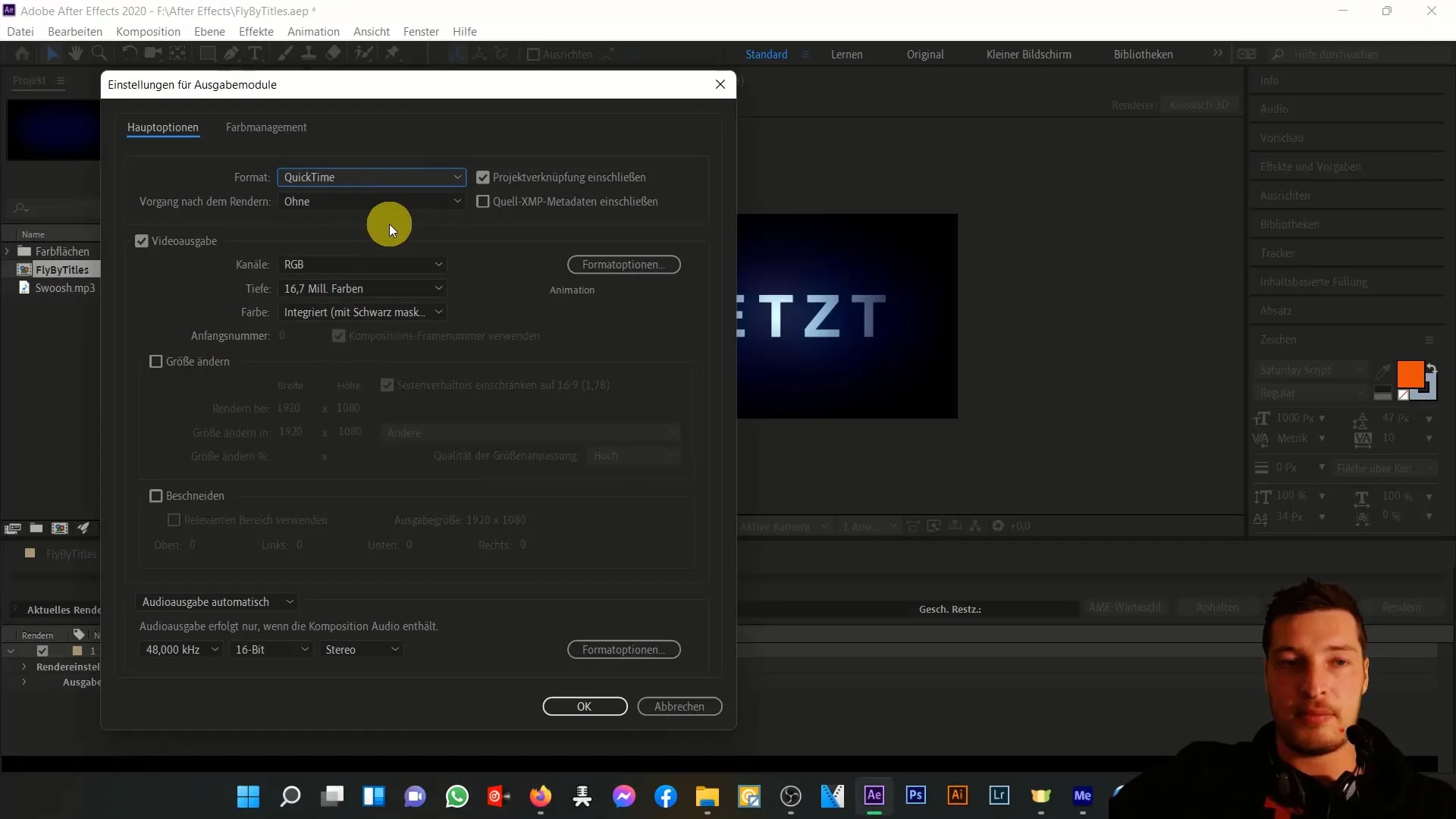
Dôležité je prispôsobiť video a zvuk podľa tvojich predstáv. Všeobecne by sa mali zachovať predvolené nastavenia pre kvalitu a snímkovú frekvenciu, aby sa dosiahli optimálne výsledky. Týmto spôsobom sa uistíš, že exportovaný súbor zachová kvalitu tvojej pôvodnej kompozície.
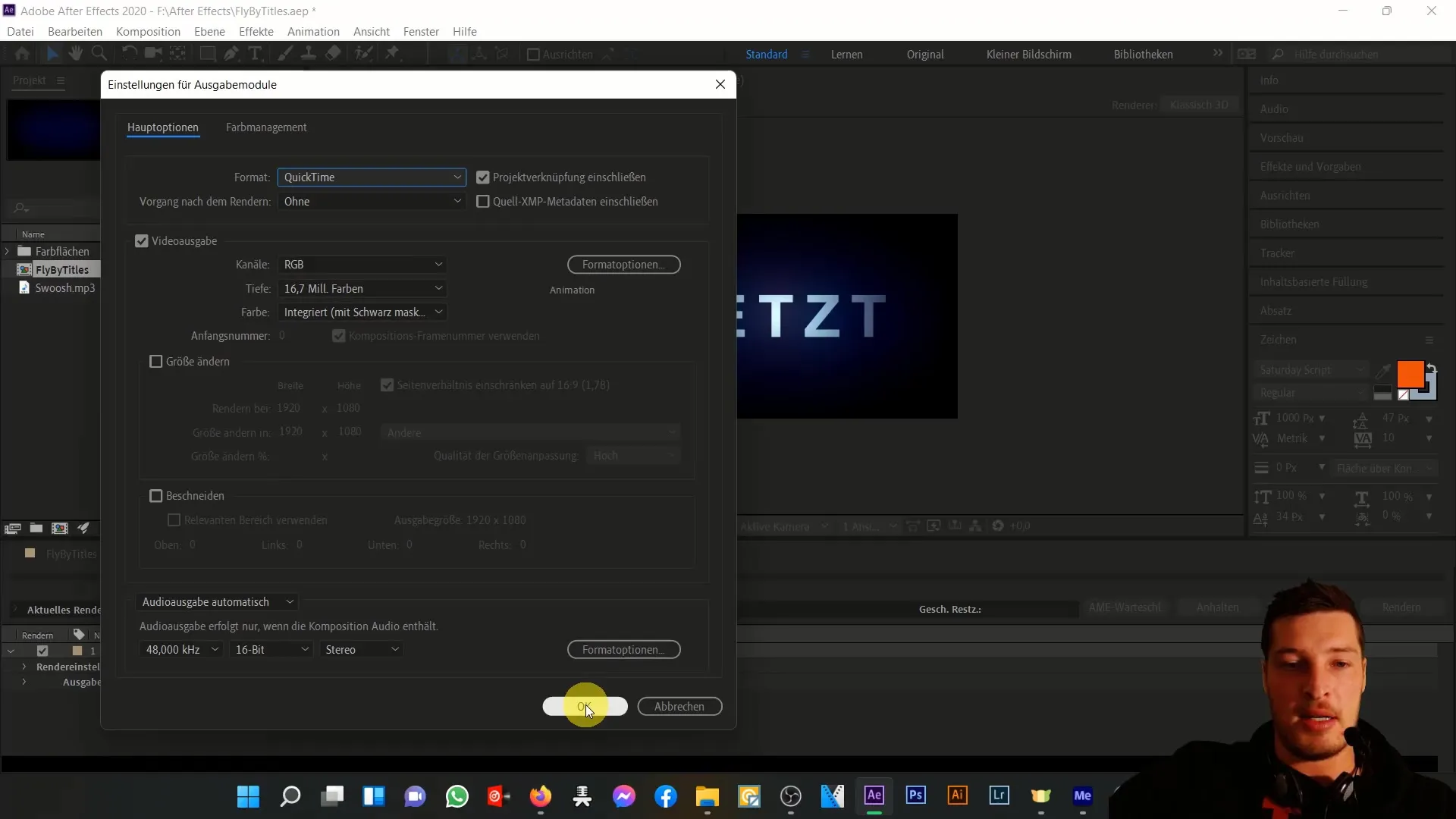
Po prispôsobení výstupného modulu a nastavení kvality klikni na "OK" a vyber umiestnenie pre exportovaný súbor. Súboru daj názov a uistite sa, že priečinok, kde bude uložený, je ľahko prístupný.
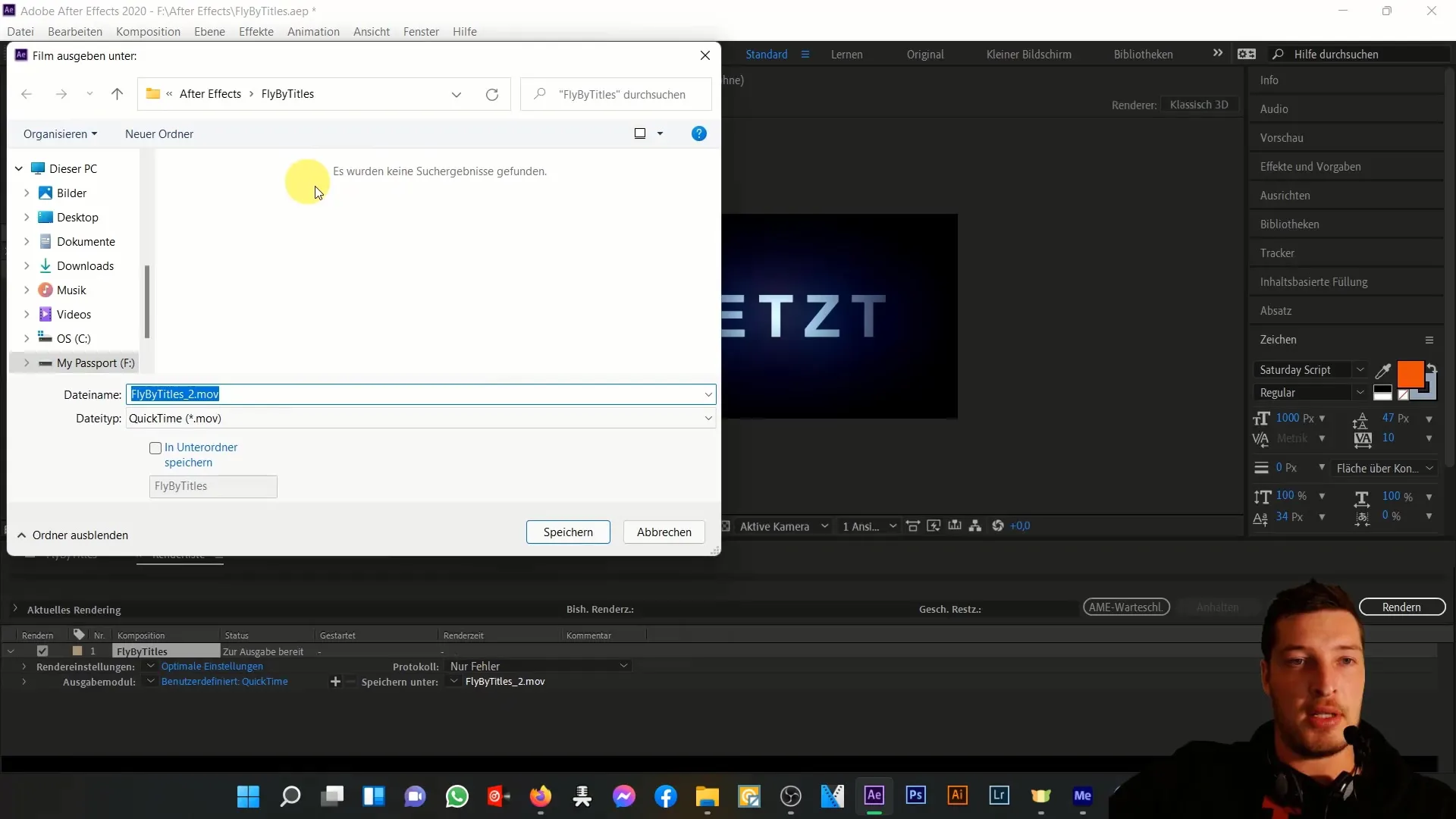
Aby si sa uistil, že vytvoríš všetky potrebné súbory, môžeš pomocou tlačidla Plus v zozname renderov pridať ďalšie výstupné moduly. Máš možnosť vytvoriť si súbor MOV a tiež nekomprimovaný súbor AVI, čo ti poskytne viac flexibility pri používaní tvojich exportovaných videí.
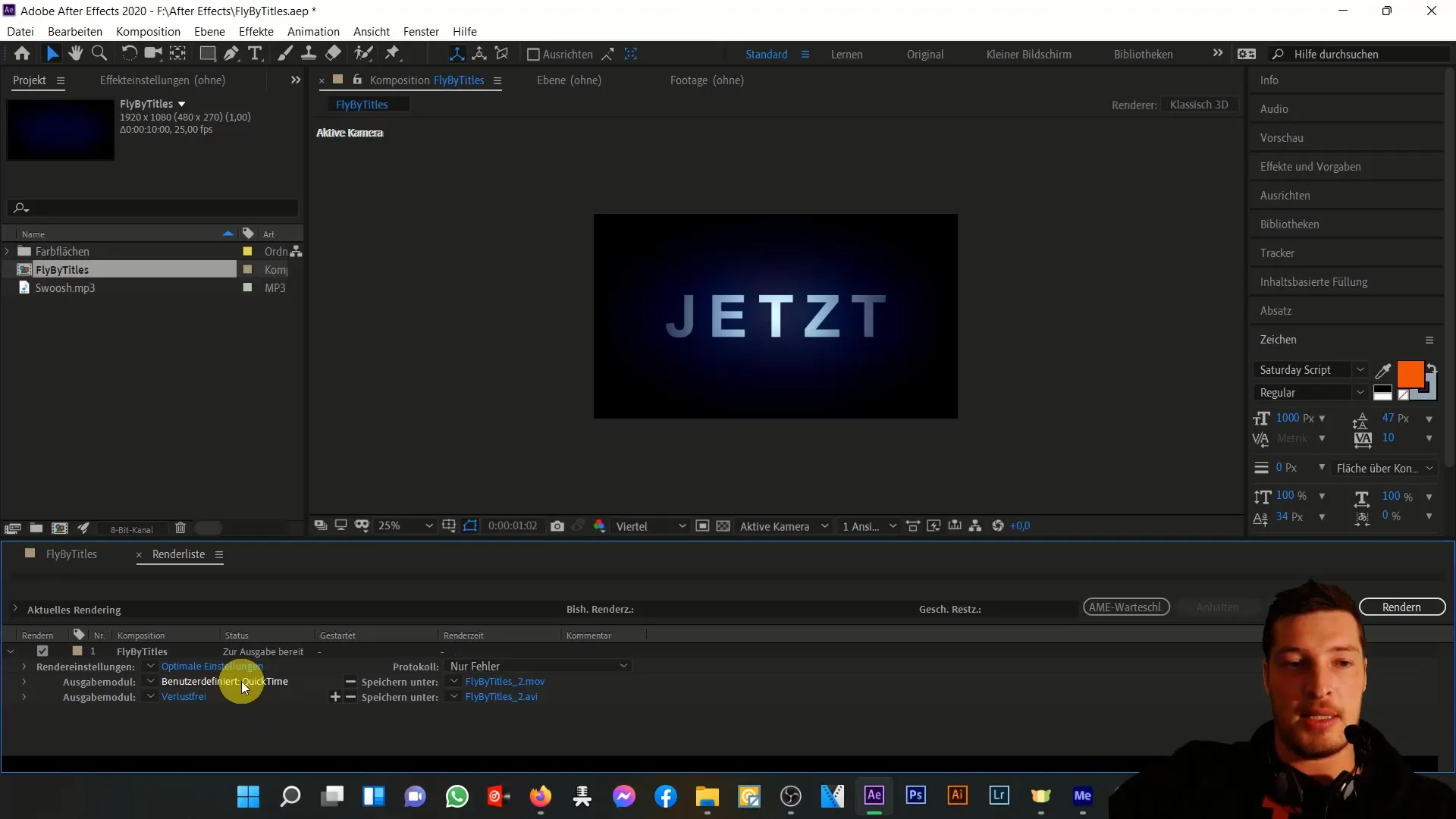
Keď si istý, že sú všetky nastavenia správne, klikni na tlačidlo "Render". After Effects začne s exportným procesom tvojho súboru MOV a môžeš sledovať pokrok v zozname renderov.
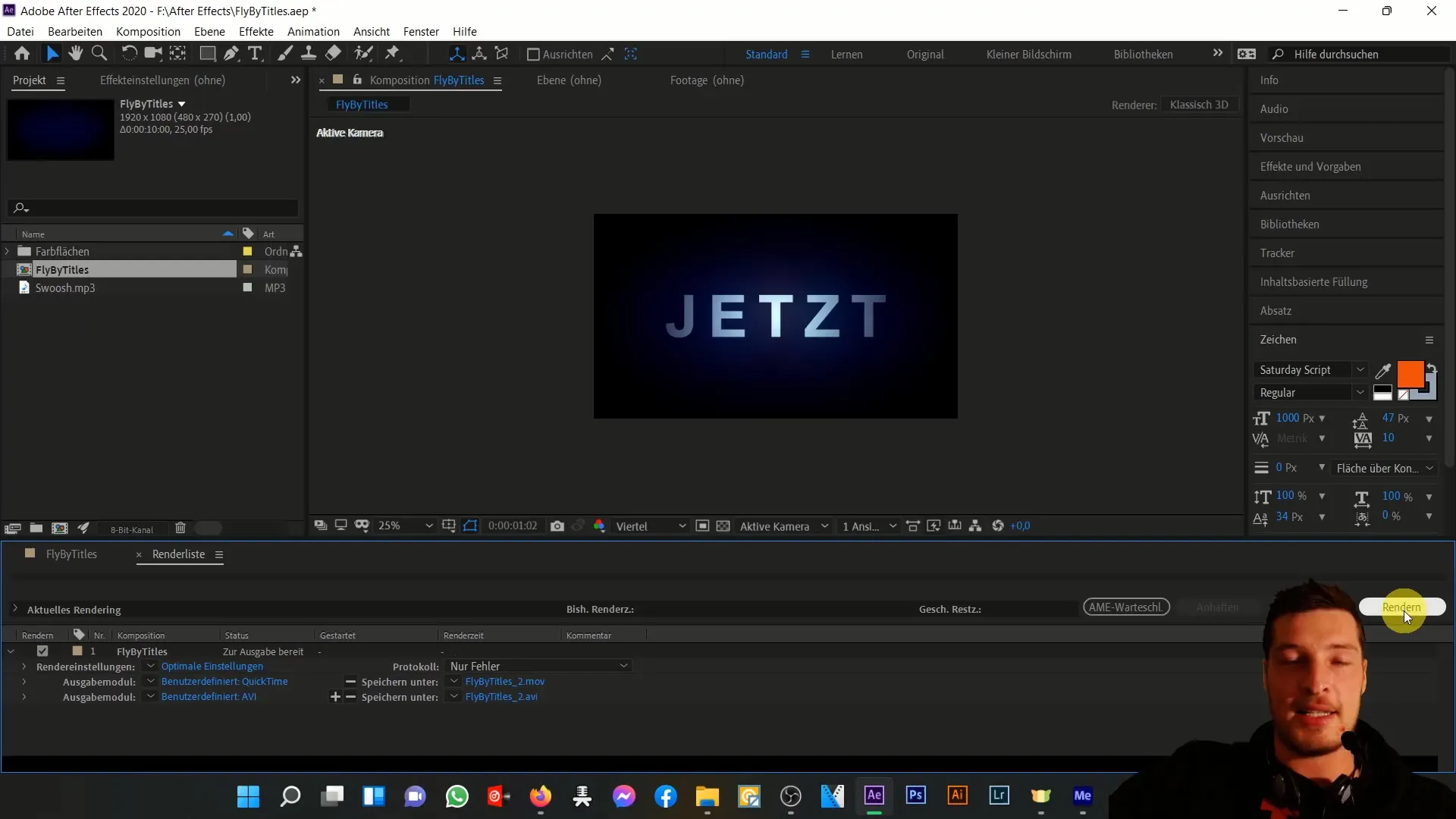
Po dokončení renderovania môže byť možné počuť zvukový efekt, ktorý signalizuje, že súbor bol úspešne uložený. Teraz nájdeš súbor.mov a.avi v priečinku, ktorý si si vybral.
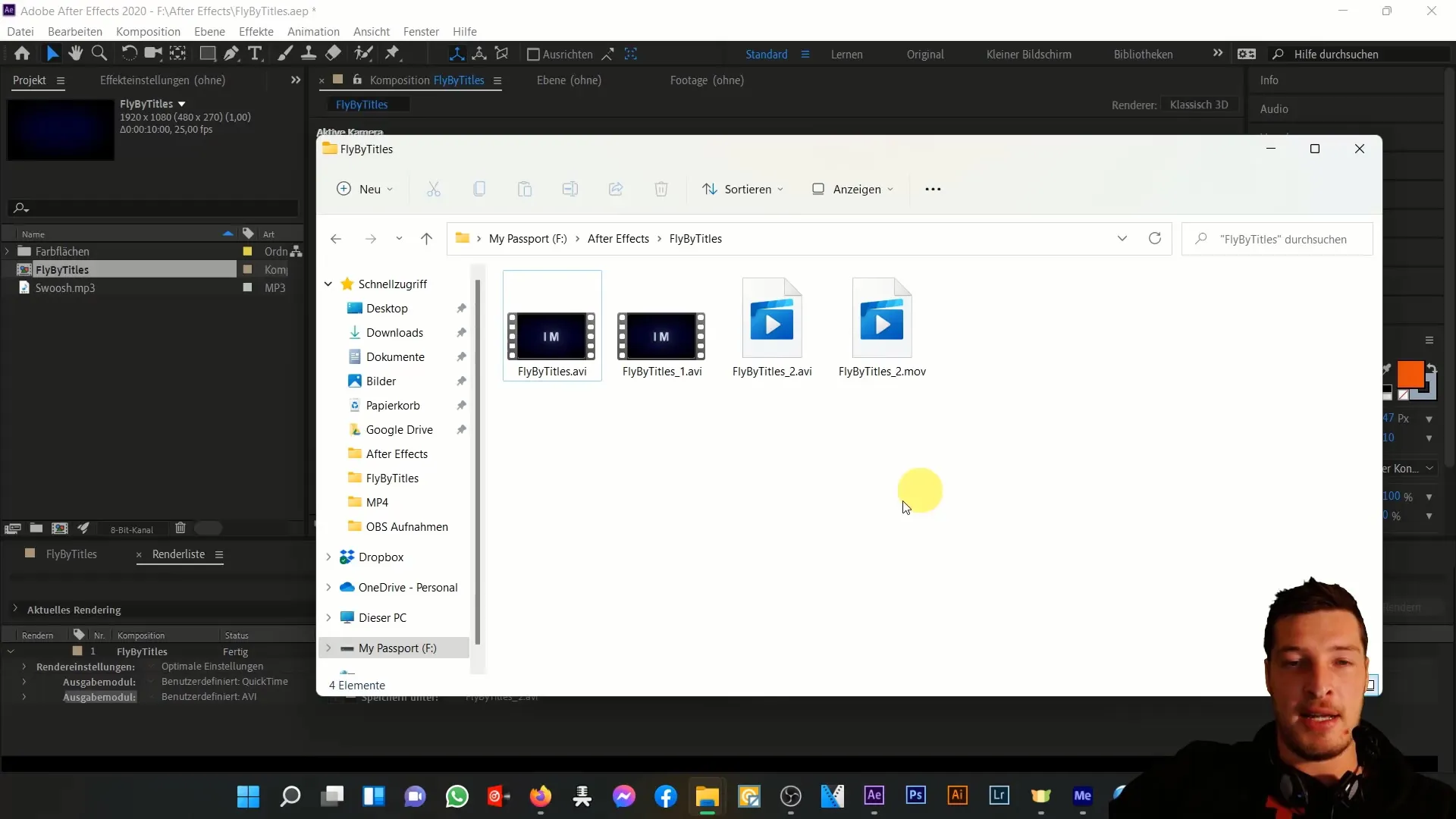
Súbor MOV má menšiu veľkosť, zatiaľ čo súbor AVI môže byť výrazne väčší. Napríklad 6 sekúndový súbor AVI môže mať veľkosť 891 MB, zatiaľ čo súbor MOV potrebuje len 100 MB, čo ho robí ideálnym pre prácu a zdieľanie videí.
Ak pracujete s programom After Effects a chcete uložiť súbory, odporúčam vám používať formát MOV, pretože poskytuje dobrú kvalitu a znižuje veľkosť súboru v porovnaní s inými formátmi.
V nasledujúcich videách vám ukážem, ako dosiahnuť ešte lepšie nastavenia kvality pri práci s ďalšími produktmi od Adobe.
Zhrnutie
V tejto príručke ste sa naučili, ako exportovať vaše kompozície z After Effects ako MOV súbor. Zistili ste kroky na pridanie do zoznamu pre renderovanie, nastavenie nastavení a nakoniec renderovanie súboru. MOV súbory sú vynikajúcou voľbou pre výstupy vo vysokom rozlíšení, najmä ak pracujete v prostredí Apple.
Často kladené otázky
Ako môžem prispôsobiť kvalitu súboru MOV?Kvalitu možno prispôsobiť prostredníctvom nastavení renderovania v zozname pre renderovanie tým, že upravíte možnosti videovýstupu.
Aké sú výhody formátu MOV?MOV ponúka dobrú rovnováhu medzi veľkosťou súboru a kvalitou videa a je kompatibilný s množstvom programov na úpravu videa, najmä pod macOS.
Môžem exportovať aj iné formáty súborov?Áno, môžete exportovať rôzne formáty ako AVI alebo MPEG tým, že príslušne upravíte modul výstupu.


